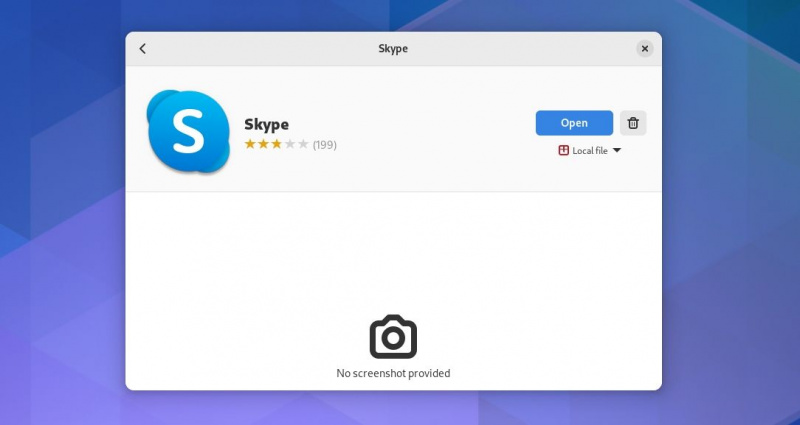దాదాపు రెండు దశాబ్దాలుగా ఉన్నందున, స్కైప్ ఇప్పటికీ సాధారణ వినియోగదారులు మరియు నిపుణుల కోసం ఇష్టపడే వీడియో కాలింగ్ యాప్.
స్కైప్ అనేది మైక్రోసాఫ్ట్ అభివృద్ధి చేసిన తక్షణ సందేశం మరియు వీడియో కాన్ఫరెన్సింగ్ అప్లికేషన్. ఇది ఉచిత ఆడియో మరియు వీడియోలను ఒకరితో ఒకరు మరియు సమూహ కాల్లు చేయడానికి, తక్షణ సందేశాలను పంపడానికి మరియు ఫైల్లను బదిలీ చేయడానికి వినియోగదారులను అనుమతిస్తుంది. అయితే, ల్యాండ్లైన్లు మరియు మొబైల్ ఫోన్లకు కాల్ల కోసం దీనికి సబ్స్క్రిప్షన్ అవసరం.
రోజు యొక్క వీడియోను తయారు చేయండి
Windows-మాత్రమే ఉత్పత్తి కాకుండా, మీరు డెబియన్-ఆధారిత పంపిణీలు (Ubuntu, Debian), RHEL-ఆధారిత పంపిణీలు (CentOS, Fedora), ఆర్చ్-ఆధారిత పంపిణీలు మరియు OpenSUSE వంటి Linux ఆపరేటింగ్ సిస్టమ్లలో Skypeని ఇన్స్టాల్ చేయవచ్చు.
ఉబుంటు మరియు ఇతర డెబియన్ ఆధారిత పంపిణీలలో స్కైప్ను ఎలా ఇన్స్టాల్ చేయాలి
డెబియన్-ఆధారిత పంపిణీలలో, మీరు DEB ప్యాకేజీని ఉపయోగించి స్కైప్ను ఇన్స్టాల్ చేయవచ్చు. కమాండ్ లైన్ ద్వారా DEB ప్యాకేజీని ఇన్స్టాల్ చేయడానికి APT ప్యాకేజీ మేనేజర్ని ఉపయోగించండి, అయితే గ్రాఫికల్ ఇన్స్టాలేషన్ కోసం సాఫ్ట్వేర్ సెంటర్ను ఉపయోగించండి.
కమాండ్ లైన్ ఉపయోగించి స్కైప్ను ఇన్స్టాల్ చేయండి
కమాండ్ లైన్ ద్వారా స్కైప్ను ఇన్స్టాల్ చేయడానికి, టెర్మినల్ను ప్రారంభించండి మరియు స్కైప్ DEB ప్యాకేజీని డౌన్లోడ్ చేయడానికి కింది ఆదేశాన్ని జారీ చేయండి:
wget https://repo.skype.com/latest/skypeforlinux-64.debఈ ఆదేశం మీ ప్రస్తుత టెర్మినల్ డైరెక్టరీలో డౌన్లోడ్ను సేవ్ చేస్తుంది.
మీరు స్కైప్ DEB ప్యాకేజీ ఫైల్ను డౌన్లోడ్ చేసిన తర్వాత, దాన్ని మీ సిస్టమ్లో ఇన్స్టాల్ చేసే సమయం వచ్చింది. ఉపయోగించడానికి cd కమాండ్ మీ స్కైప్ డౌన్లోడ్ను కలిగి ఉన్న డైరెక్టరీలోకి వెళ్లడానికి.
అప్పుడు, Skype DEB ప్యాకేజీని ఇన్స్టాల్ చేయడానికి కింది ఆదేశాన్ని జారీ చేయండి:
sudo apt install ./skypeforlinux-64.debస్కైప్ని ఇన్స్టాల్ చేయడానికి గ్రాఫికల్ ఇన్స్టాలర్ని ఉపయోగించడం
గ్రాఫికల్ ఇన్స్టాలర్ని ఉపయోగించి స్కైప్ని ఇన్స్టాల్ చేయడానికి, స్కైప్ అధికారిక వెబ్సైట్కి వెళ్లి DEB ప్యాకేజీని డౌన్లోడ్ చేయండి.
బ్రౌజర్ DEB ప్యాకేజీని డౌన్లోడ్ల డైరెక్టరీలో సేవ్ చేస్తుంది. ఫైల్ మేనేజర్లో DEB ప్యాకేజీని గుర్తించండి, దానిపై కుడి క్లిక్ చేసి ఎంచుకోండి ఇతర అప్లికేషన్తో తెరవండి > సాఫ్ట్వేర్ ఇన్స్టాల్ . ఇది సాఫ్ట్వేర్ సెంటర్లో ప్యాకేజీని లోడ్ చేస్తుంది. క్లిక్ చేయండి ఇన్స్టాల్ చేయండి మరియు ఇన్స్టాలేషన్ను ప్రారంభించడానికి మీ పాస్వర్డ్ను అందించండి. ఇన్స్టాలేషన్ పూర్తయినప్పుడు, మీరు అప్లికేషన్స్ మెను నుండి స్కైప్ని ప్రారంభించవచ్చు.

డౌన్లోడ్: Linux కోసం స్కైప్ (DEB)
డెబియన్ ఆధారిత పంపిణీల నుండి స్కైప్ను ఎలా తొలగించాలి
ఏదైనా డెబియన్ ఆధారిత డిస్ట్రిబ్యూషన్ల నుండి స్కైప్ని తీసివేయడానికి, కింది ఆదేశాన్ని జారీ చేయండి:
sudo apt remove skypeforlinuxRHEL-ఆధారిత పంపిణీలపై స్కైప్ను ఎలా ఇన్స్టాల్ చేయాలి
RHEL-ఆధారిత పంపిణీలలో, మీరు RPM ప్యాకేజీని ఉపయోగించి స్కైప్ను ఇన్స్టాల్ చేయవచ్చు. కమాండ్ లైన్ ద్వారా RPM ప్యాకేజీని ఇన్స్టాల్ చేయడానికి Yum ప్యాకేజీ మేనేజర్ని ఉపయోగించండి, అయితే గ్రాఫికల్ ఇన్స్టాలేషన్ కోసం సాఫ్ట్వేర్ సెంటర్ను ఉపయోగించండి.
Fedora/CentOS/RHELలో స్కైప్ను ఇన్స్టాల్ చేయడానికి, మీకు Skype RPM ప్యాకేజీ అవసరం.
కమాండ్ లైన్ ఉపయోగించి
స్కైప్ RPM ప్యాకేజీని డౌన్లోడ్ చేయడానికి, టెర్మినల్ను తెరిచి కింది ఆదేశాన్ని జారీ చేయండి:
wget https://repo.skype.com/latest/skypeforlinux-64.rpmఈ ఆదేశం మీ ప్రస్తుత టెర్మినల్ డైరెక్టరీలో డౌన్లోడ్ను సేవ్ చేస్తుంది. మీరు స్కైప్ RPM ప్యాకేజీని డౌన్లోడ్ చేసిన తర్వాత, మీరు ఇన్స్టాలేషన్తో కొనసాగవచ్చు. మీ స్కైప్ డౌన్లోడ్ను కలిగి ఉన్న డైరెక్టరీలోకి వెళ్లడానికి cd ఆదేశాన్ని ఉపయోగించండి.
అప్పుడు, Skype RPM ప్యాకేజీని ఇన్స్టాల్ చేయడానికి కింది ఆదేశాన్ని జారీ చేయండి:
sudo yum localinstall skypeforlinux-64.rpmగ్రాఫికల్ ఇన్స్టాలర్తో Fedora మరియు ఇతర RHEL డిస్ట్రోస్లో స్కైప్ను ఇన్స్టాల్ చేయండి
గ్రాఫికల్ ఇన్స్టాలర్ని ఉపయోగించి స్కైప్ని ఇన్స్టాల్ చేయడానికి, స్కైప్ అధికారిక వెబ్సైట్కి వెళ్లి RPM ప్యాకేజీని డౌన్లోడ్ చేయండి.
డౌన్లోడ్ల డైరెక్టరీలో బ్రౌజర్ RPM ప్యాకేజీని సేవ్ చేస్తుంది. ఫైల్ మేనేజర్లో RPM ప్యాకేజీని గుర్తించండి, దానిపై కుడి క్లిక్ చేసి ఎంచుకోండి సాఫ్ట్వేర్ ఇన్స్టాల్తో తెరవండి .
ఇది సాఫ్ట్వేర్ సెంటర్లో ప్యాకేజీని లోడ్ చేస్తుంది. క్లిక్ చేయండి ఇన్స్టాల్ చేయండి మరియు ఇన్స్టాలేషన్ను ప్రారంభించడానికి మీ పాస్వర్డ్ను అందించండి. ఇన్స్టాలేషన్ పూర్తయినప్పుడు, మీరు అప్లికేషన్స్ మెను నుండి స్కైప్ని ప్రారంభించవచ్చు.
డౌన్లోడ్: Linux కోసం స్కైప్ (RPM)
RHEL-ఆధారిత పంపిణీల నుండి స్కైప్ను ఎలా తొలగించాలి
ఏదైనా RHEL-ఆధారిత పంపిణీల నుండి స్కైప్ను తీసివేయడానికి, కింది ఆదేశాన్ని జారీ చేయండి:
sudo yum remove skypeforlinuxఆర్చ్-ఆధారిత పంపిణీలపై స్కైప్ను ఎలా ఇన్స్టాల్ చేయాలి
Arch-ఆధారిత Linux పంపిణీలలో, మీరు Skype నుండి Skypeని ఇన్స్టాల్ చేయవచ్చు బంగారం (ఆర్చ్ యూజర్ రిపోజిటరీ) రిపోజిటరీ కమాండ్ లైన్ లేదా GUI ద్వారా.
కమాండ్ లైన్లోని ఆర్చ్లో స్కైప్ను ఇన్స్టాల్ చేయండి
కమాండ్ లైన్ ద్వారా ఇన్స్టాలేషన్ను ప్రారంభించడానికి, టెర్మినల్ను తెరిచి, కొన్ని ముందస్తు అవసరాలను ఇన్స్టాల్ చేయడానికి కింది ఆదేశాన్ని జారీ చేయండి:
sudo pacman -S base-devel gitఆపై స్కైప్ AUR ప్యాకేజీని క్లోన్ చేయండి:
git clone https://aur.archlinux.org/skypeforlinux-stable-bin.gitమీరు ప్యాకేజీ యొక్క డైరెక్టరీ పేరును కనుగొంటారు skypeforlinux-stable-bin మీ ప్రస్తుత టెర్మినల్ డైరెక్టరీలో. cd ఆదేశాన్ని ఉపయోగించి ఈ డైరెక్టరీలోకి తరలించండి:
cd skypeforlinux-stable-bin/ఇప్పుడు అవసరమైన డిపెండెన్సీలతో పాటు ప్యాకేజీని నిర్మించి, ఇన్స్టాల్ చేయండి.
makepkg -siగమనిక: ప్యాకేజీ ఫైల్ను ఇన్స్టాల్ చేయడానికి ప్యాక్మ్యాన్ని అమలు చేయవలసిన అవసరం లేదు makepkg - అవును దాని లాంటిదేనా ప్యాక్మ్యాన్ -యు .
గ్రాఫికల్ ఇన్స్టాలర్ని ఉపయోగించడం
గ్రాఫికల్ ఇన్స్టాలర్ని ఉపయోగించి స్కైప్ని ఇన్స్టాల్ చేయడానికి, ప్రారంభించండి Macలో అప్లికేషన్స్ మెను నుండి (సాఫ్ట్వేర్ను జోడించు/తీసివేయి). ఇప్పుడు మీరు Pamacలో AUR మద్దతును ప్రారంభించాలి:
- మెను బటన్ (మూడు చుక్కల చిహ్నం) క్లిక్ చేసి, ఎంచుకోండి ప్రాధాన్యతలు
- కు వెళ్ళండి మూడవ పక్షం ట్యాబ్
- ఇలా లేబుల్ చేయబడిన టోగుల్ స్విచ్ని క్లిక్ చేయండి AUR మద్దతును ప్రారంభించండి
- ది ప్రాధాన్యతలు కిటికీ
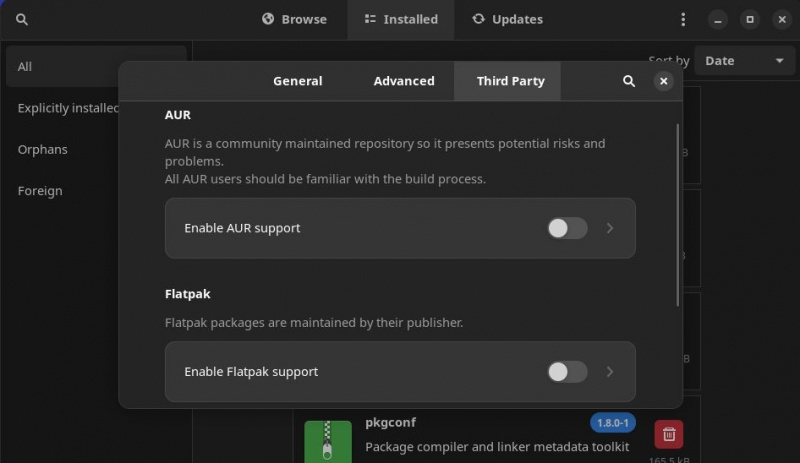
ఇప్పుడు శోధించండి skypeforlinux-stable-bin.git పామాక్లో ప్యాకేజీ. శోధన ఫలితంలో ప్యాకేజీ చూపబడిన తర్వాత, దాని ముందు ఉన్న బాణం బటన్ను క్లిక్ చేయండి. అప్పుడు క్లిక్ చేయండి దరఖాస్తు చేసుకోండి ప్యాకేజీని నిర్మించడానికి మరియు ఇన్స్టాల్ చేయడానికి దిగువన ఉన్న బటన్.
ఇన్స్టాలేషన్ పూర్తయినప్పుడు, మీరు అప్లికేషన్స్ మెను నుండి స్కైప్ని ప్రారంభించవచ్చు.
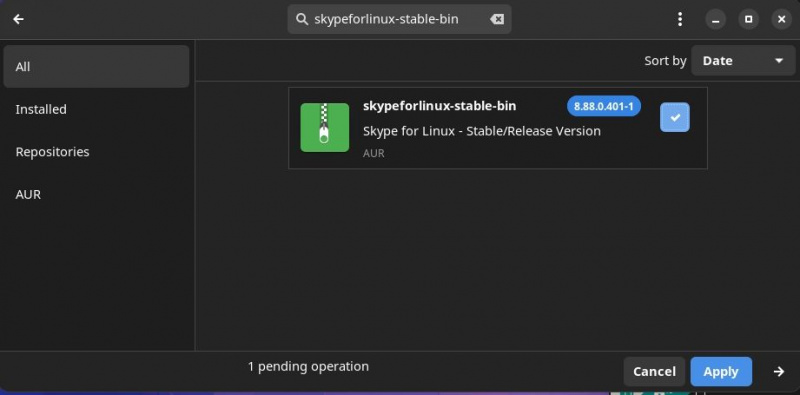
ఆర్చ్-బేస్డ్ డిస్ట్రిబ్యూషన్స్ నుండి స్కైప్ను ఎలా తొలగించాలి
ఆర్చ్-బేస్డ్ డిస్ట్రిబ్యూషన్ల నుండి స్కైప్ను తీసివేయడానికి, కింది ఆదేశాన్ని జారీ చేయండి:
sudo pacman --remove skypeforlinux-stable-binOpenSUSEలో స్కైప్ను ఎలా ఇన్స్టాల్ చేయాలి
పై OpenSUSE , మీరు స్కైప్ అధికారిక రిపోజిటరీని ఉపయోగించి స్కైప్ని ఇన్స్టాల్ చేయవచ్చు. OpenSUSEలో స్కైప్ను ఇన్స్టాల్ చేయడానికి, టెర్మినల్ను ప్రారంభించండి మరియు స్కైప్ అధికారిక రిపోజిటరీని జోడించడానికి కింది ఆదేశాన్ని జారీ చేయండి:
sudo zypper addrepo https://repo.skype.com/rpm/stable/skype-stable.repoప్యాకేజీ జాబితాను నవీకరించడానికి మరియు స్కైప్ను ఇన్స్టాల్ చేయడానికి క్రింది ఆదేశాలను జారీ చేయండి:
sudo zypper updatesudo zypper install skypeforlinuxOpenSUSE నుండి స్కైప్ను ఎలా తొలగించాలి
OpenSUSE నుండి స్కైప్ని తీసివేయడానికి, కింది ఆదేశాన్ని జారీ చేయండి:
ఎక్స్బాక్స్ వన్ కంట్రోలర్ను ఎలా పరిష్కరించాలి
sudo zypper remove skypeforlinuxప్రత్యామ్నాయంగా, మీరు వెబ్ కోసం స్కైప్ని ఉపయోగించవచ్చు
వెబ్ కోసం స్కైప్ మీ సిస్టమ్లో డెస్క్టాప్ క్లయింట్ను ఇన్స్టాల్ చేయకుండానే మీ పరిచయాలతో సన్నిహితంగా ఉండటానికి మిమ్మల్ని అనుమతిస్తుంది. మీరు మీ హోమ్ లేదా వర్క్ PC నుండి దూరంగా ఉన్న మరియు మీ సిస్టమ్కు యాక్సెస్ లేని సందర్భాలలో కూడా ఇది సహాయకరంగా ఉంటుంది.
వెబ్ కోసం స్కైప్ని ఉపయోగించడానికి, మీ వెబ్ బ్రౌజర్ని సూచించండి web.skype.com మరియు మీ Microsoft ఖాతాను ఉపయోగించి సైన్ ఇన్ చేయండి. మీరు Google Chrome లేదా Microsoft Edge బ్రౌజర్ని ఉపయోగించి మాత్రమే Linuxలో వెబ్ కోసం Skypeని యాక్సెస్ చేయవచ్చు. మీరు స్కైప్ వెబ్కి లాగిన్ అయిన తర్వాత, మీరు మీ అన్ని స్కైప్ పరిచయాలు మరియు సంభాషణలకు యాక్సెస్ చేయగలరు.
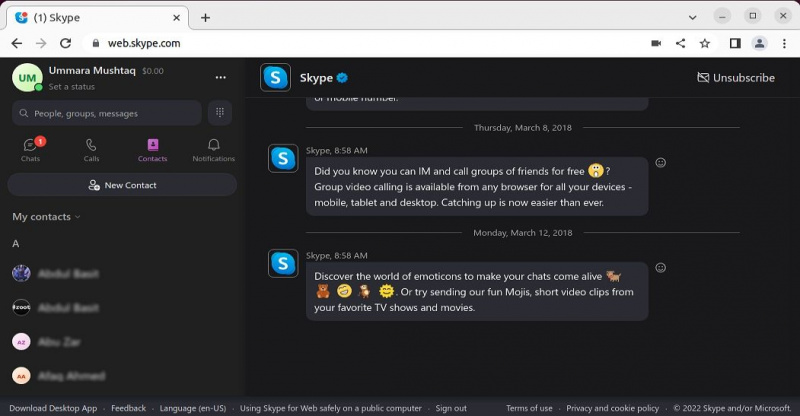
స్నేహితులు మరియు కుటుంబ సభ్యులతో కనెక్ట్ అయి ఉండండి
స్కైప్ చాట్ మరియు వీడియో కాలింగ్ సామర్థ్యాలు ఇతరులతో కలిసి పని చేయడంలో మరియు మీ అనుభవాలను పంచుకోవడంలో మీకు సహాయపడతాయి. ప్రపంచవ్యాప్తంగా ఉన్న కుటుంబం, స్నేహితులు మరియు వ్యాపారాలతో సన్నిహితంగా ఉండాలనుకునే వ్యక్తులకు ఇది గొప్ప ఎంపిక.